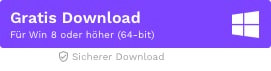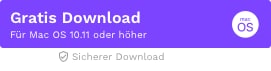- Video-Effekte
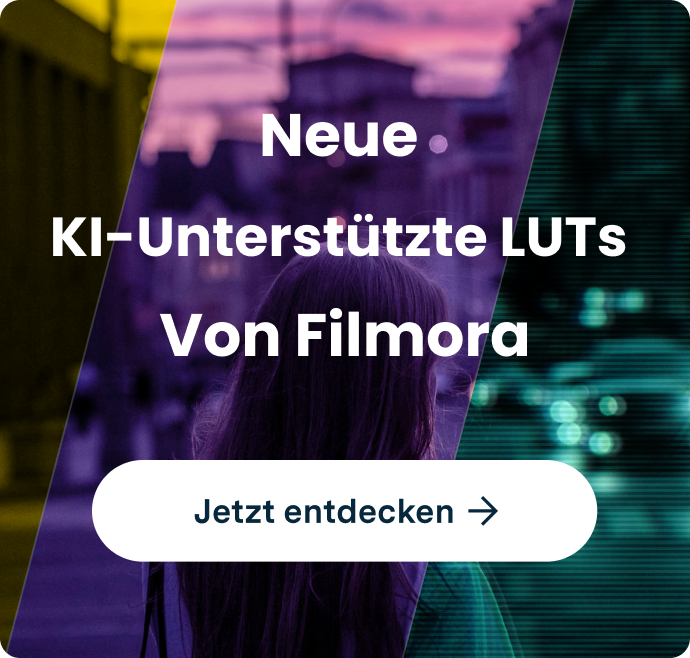
- • LUTs auf Ihr Filmmaterial anwenden - So geht's
- • Himmel in Video austauschen - So geht's
- • Videohintergrund ändern - So geht's
- • Die besten Softwares für Spezialeffekte
- • Coole Effekte für kreative Videos
- • Mehr Effekte in Filmstock erhalten
- • Lernzentrum: Video-Tutorial für Einsteiger & Profis
- Weitere Videobearbeitungstipps entdecken
Wie man in Premiere und Filmora Kameraverwacklungen (Kamera-Shake-Effekt) erstellt
Weißt du, wie man in Premiere Kameraverwacklungen (Camera-Shake-Effect) erzeugen kann? In diesem Beitrag wird eine Schritt-für-Schritt-Anleitung für dich bereitgestellt.
 100% Sicherheit verifiziert | Kein Abozwang | Keine Malware
100% Sicherheit verifiziert | Kein Abozwang | Keine MalwareSep 05, 2025• Bewährte Lösungen
Der in After Effects eingebaute Kamerastabilisator ist ein leistungsfähiges Werkzeug, und mit der zusätzlichen Funktion Warp-Stabilizer ist er noch besser geworden. Viele Editoren wollen bei der Bearbeitung Stabilisierungseffekte erzielen. Diese Eigenschaften machen es zu einem Favoriten für viele, die sich die Stabilisierungs- oder Tracking-Tools nicht leisten können.
Aber suchst du nach den Effekten, die sich in Premiere völlig gegensätzlich verhalten? Im Gegensatz zu After Effects ist Premiere nicht mit solchen Funktionen ausgestattet. Du hast unverwackeltes Filmmaterial und möchtest in Premiere verwackelte Aufnahmen einfügen?
Die Verwacklungsfunktion kann interessante Videos erstellen, die dich völlig überraschen können. In diesem Artikel erfährst du, wie du in Premiere und Filmora eine verwackelte Kamera erzeugen kannst.
- Teil 1: Wie man in Premiere Kameraverwacklungen erstellt
- Teil 2: Die besten Presets für Erdbeben in Premiere
- Teil 3: Wie fügt man verschiedene Verwacklungseffekte mit Wondershare Filmora hinzu?
- Teil 4: Wie erstellt man Verwacklungseffekte mit FilmoraPro?
Teil 1: Wie man in Premiere Kameraverwacklungen erzeugt
Schritt 1: Zunächst musst du aus dem Filmmaterial eine Sequenz erstellen, zu der du in Premiere das Verwackeln hinzufügen möchtest. Sobald das erledigt ist, fügst du einen verwackelten Clip oder einen Teil deines eigenen Filmmaterials hinzu, der nicht stabilisiert ist und einen etwas verwackelten Clip. Füge diesen verwackelten Clip über der Stativaufnahme hinzu.
Schritt 2: Schneide sowohl das verwackelte als auch das sequenzielle Filmmaterial auf die gleiche Länge zu, markiere es und verschachtle es mit einem Rechtsklick und gehe auf „ Verschachteln". Wenn deine Sequenz bereit ist, gehe auf die Registerkarte Effekte. Er führt dich zum VFX Warp-Stabilizer. Ziehe ihn auf die verschachtelte Sequenz. Gehe jetzt in der Effektsteuerung auf Warp-Stabilizer, um die Skalierung, Position und Rotationsmethode auszuwählen. Öffne beide Teile der Filmmaterial-Sequenz, indem du auf das verschachtelte Filmmaterial einen Doppelklick machst.

Schritt 3: Überprüfe den linken Teil der Zeitleiste, um nach Augen zu suchen. Das Auge, das mit den Verwacklungsaufnahmen verbunden ist, muss angeklickt werden, damit die Aufnahmen unsichtbar werden und nur noch die Stativaufnahme übrig bleibt. Wenn du zu der verschachtelten Aufnahme zurückkehrst, kannst du den Warp-Stabilizer auf deine Stativaufnahme anwenden. So kannst du den Kamera-Shake-Effekt in Premiere Pro erstellen.
Teil 2: Die besten Presets für Erdbeben in Premiere
Willst du den Verwacklungseffekt in Premiere Pro erzeugen? Ob du deine Musikvideos mit einem Shake-Effekt versiehst oder einen Erdbeben-Effekt erzeugst, das Premiere Pro Preset Pack von cinecom.net bietet 6 einzigartige Arten von verschiedenen Effekten, die du nach deinem Stil und deinen Vorlieben mischen kannst. Die 6 Effekte sind: Weich, Zoom, Rotation, Pulsation, Beleuchtung und starke Erschütterungen. Es ist ein völlig kostenloses Tool für den Shake-Effekt in Premiere Pro, das du einfach herunterladen, verwenden und auch veröffentlichen kannst.
Dieser Erdbeben-Effekt von motionarray.com enthält 10 Voreinstellungen für die Erstellung eines Videos mit Erdbeben-Effekt. Mit diesen Presets kannst du ganz einfach arbeiten, denn sie verwenden eine Ebenenanpassung. Um diesen Erdbeben-Effekt herunterzuladen, musst du dich zuerst anmelden oder einloggen und dann den Anweisungen folgen, um ihn in deinem Premiere Pro zu installieren.
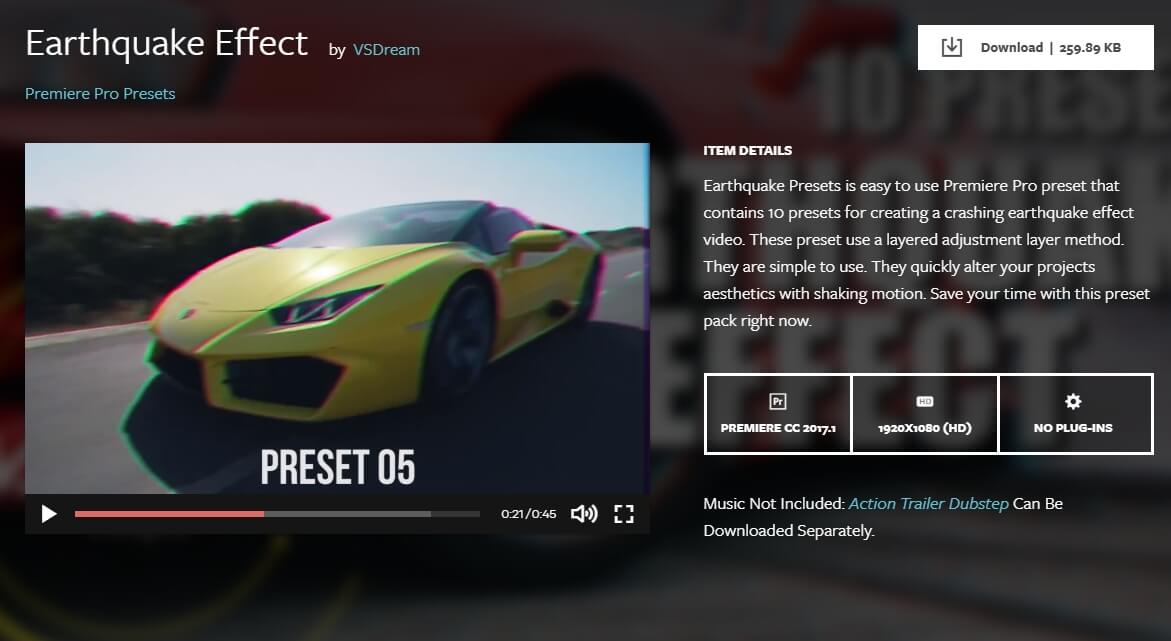
Wie installiert man Erdbeben-Effekt-Presets in Premiere Pro?
Um das Verwackeln der Kamera in Premiere zu erzeugen, ist das Presetpack für Premiere Pro ein großartiges kostenloses Tool, das du in wenigen Schritten installieren kannst.
Nach dem Download importierst du die Voreinstellungsdateien in Premiere Pro. Zum Importieren musst du mit der rechten Maustaste auf den Ordner der Presets klicken und die Option zum Importieren der Presets anklicken. Du erhältst alle 6 voreingestellten Varianten, um in Premiere eine Verwacklungskamera zu erstellen. Ziehe also einfach eine der 6 Voreinstellungen, die du hinzufügen möchtest, auf einen der Clips. Du kannst auch zwei Presets mit separaten Frontbuchstaben kombinieren, um einen neuen Effekt für Kameraverwacklungen in Premiere zu erstellen.
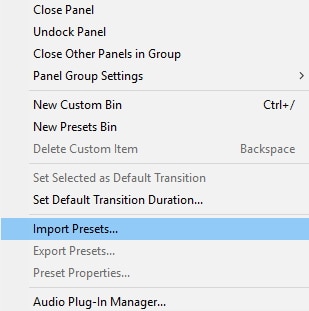
Teil 3: Füge im Videoeditor Wondershare Filmora ganz einfach Verwacklungseffekte zu Videos hinzu
Wondershare Filmora ist eine der beliebtesten Videobearbeitungssoftware unter YouTubern auf der ganzen Welt. Es bietet eine Fülle von Effekten, darunter Musik, Übergänge, Filter, Textvorlagen, Elemente, Overlays und vieles mehr. Das Hinzufügen von Kamera- oder Erdbebenerschütterungseffekten zu Videos funktioniert in Filmora ganz einfach per Drag-and-Drop.
- Öffne Filmora von Wondershare und importiere dein Filmmaterial in die Videospur in der Zeitleiste.
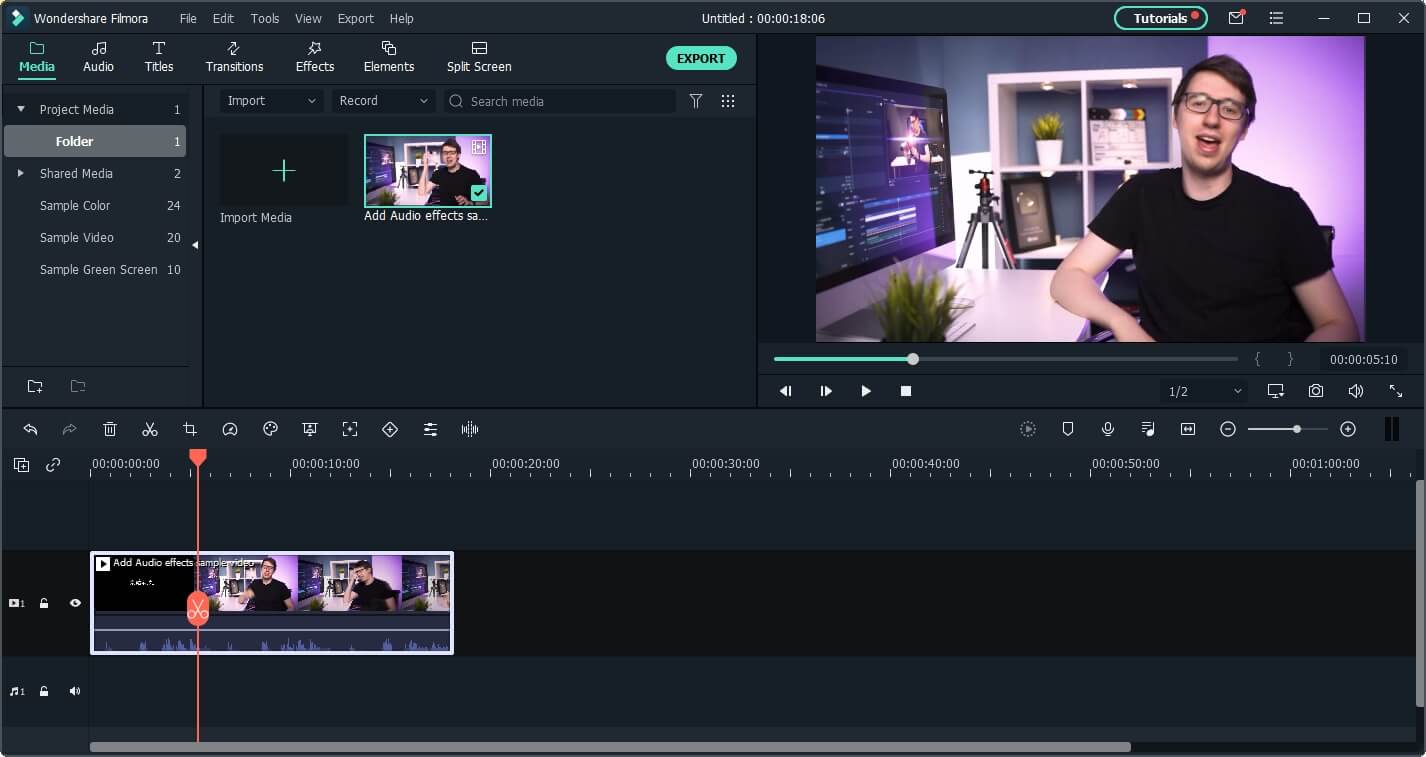
- Führe einige Bearbeitungen wie Ausschneiden, Zuschneiden und Löschen durch. Gehe dann auf die Registerkarte Effekte, erweitere die Kategorie Filter und klicke dann auf Shake. Du wirst sehen, dass es 8 Schütteleffekte gibt, beispielsweise Hoch-Runter, Seitwärts und Mild.
- Ziehe den Shake-Effekt auf die Spur über dem Video und überprüfe das Ergebnis im Vorschaufenster. Du kannst demselben Rahmen mehrere Schütteleffekte hinzufügen.
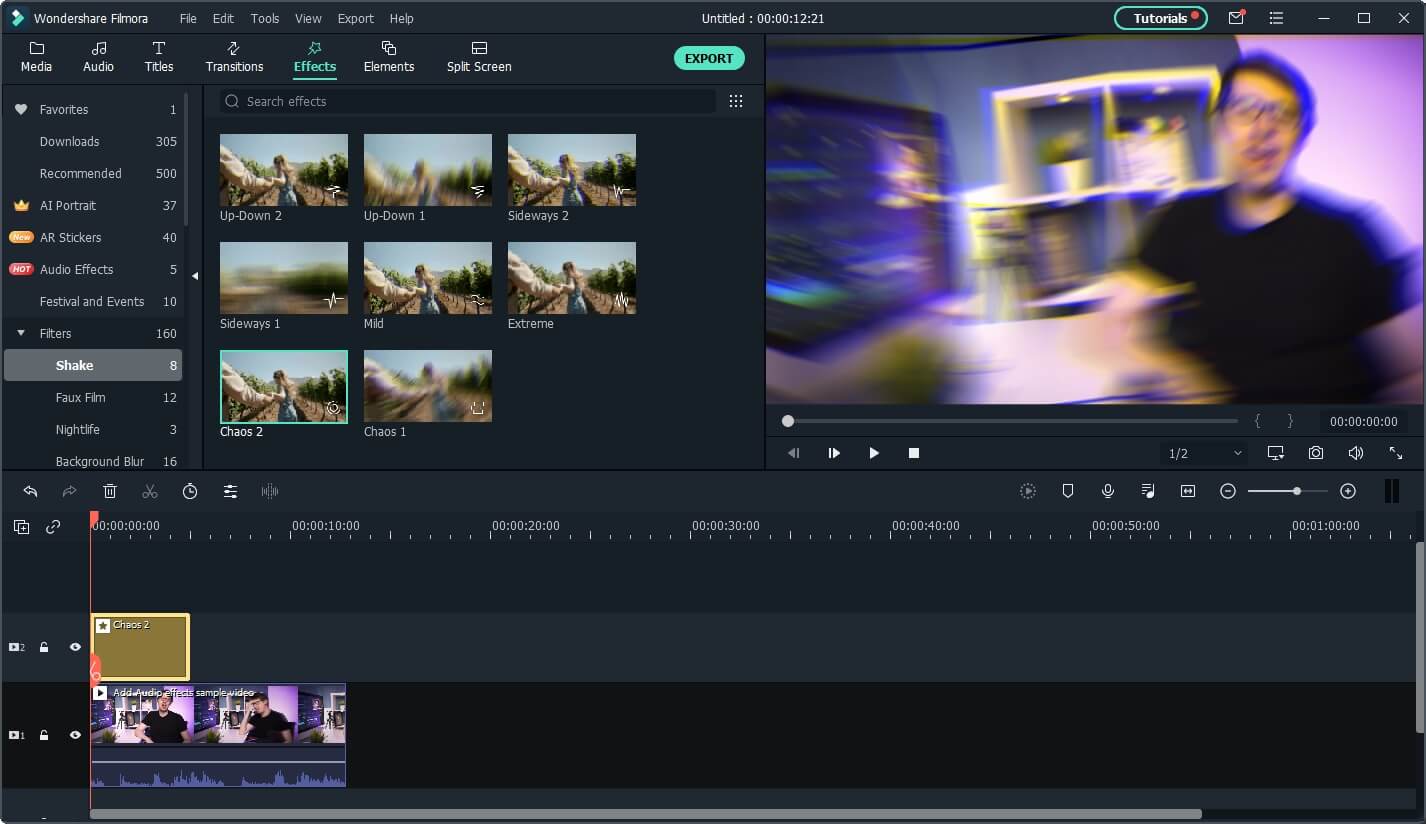
Ausführlichere Informationen findest du in diesem Artikel: Wie man mit Filmora einen Verwacklungseffekt erstellt.
Teil 4: Wie fügt man mit FilmoraPro einen Verwacklungseffekt zu einem Video hinzu?
Wenn du den Shake-Effekt ganz einfach machen willst, probiere FilmoraPro aus. Es ist für Menschen gedacht, die ihre Fähigkeiten im Videobearbeiten von einem Grundniveau aus verbessern wollen. Für den Kameraverwacklungseffekt musst du nur Drag-and-Drop einsetzen. Schau dir die folgenden Schritte an.
- Importiere das Video in FilmoraPro und ziehe es auf die Zeitleiste.
- Suche "shake" in der Effektleiste. Du findest den Shake-Effekt in der Registerkarte „Filter". Ziehe ihn auf einen Videoclip.
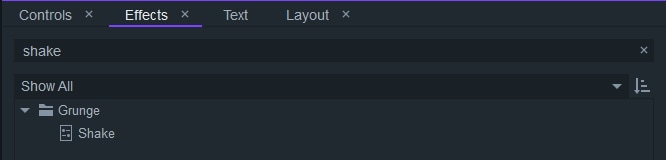
- Jetzt siehst du, dass das Verwackeln der Kamera hinzugefügt wurde. Wenn du es noch besser machen willst, kannst du auf der Registerkarte für die Steuerung die Menge, die Geschwindigkeit, das Fraktal und mehr einstellen. Lade es herunter und probiere es aus!
Fazit
Mit den oben genannten Schritten kannst du ganz einfach den Shake-Effekt in Premiere Pro erzeugen. Es mag schwierig klingen, aber wenn du die oben genannten Schritte befolgst und die genannten Werkzeuge verwendest, ist das Verwackeln der Kamera in Premiere nicht nur einfach, sondern auch richtig und effektiv. Wenn du nach der besten Alternative zu Premiere Pro suchst, kannst du Wondershare FilmoraPro ausprobieren. Möchtest du ganz einfach verschiedene Verwacklungseffekte zu Videos hinzufügen, dann probiere Wondershare Filmora aus.
Lernen Sie, wie Sie die Geschwindigkeitsrampe in Adobe Premiere Pro/Adobe Rush meistern können. Erstellen Sie dramatische Geschwindigkeitsänderungen, um Ihre Videos hervorzuheben. Einfache Schritte und Tipps sind enthalten.
von Felix Schmidt Sep 05, 2025 11:56 AM
Lernen Sie die DaVinci Resolve Speed-Ramp-Funktion mit einer schrittweisen Anleitung zu nutzen. Entdecken Sie auch Filmora, die beste Alternative, die besonders für Anfänger geeignet ist.
von Felix Schmidt Sep 05, 2025 11:56 AM
Passen Sie die Geschwindigkeit Ihrer Videos mit der Funktion "Geschwindigkeitsrampe" von Adobe After Effects an. Erstellen Sie glatte Zeitlupenclips oder verwandeln Sie Ihre Videos in Schnelllaufclips.
von Felix Schmidt Sep 05, 2025 11:56 AM